Rediger et eftersyn
Rediger et eftersyn
Dine projekter ➜ Vælg projekt ➜ Eftersyn ➜ Eftersyn ➜ Tryk på eftersyn ➜ Tryk ”Åbn” i forhåndvisningen

Rediger planlægning og brugere
Når du har åbnet et eftersyn ➜ Scroll ned til "Planlægning" eller "Ansvarlig" ➜ Tryk på blyanterne
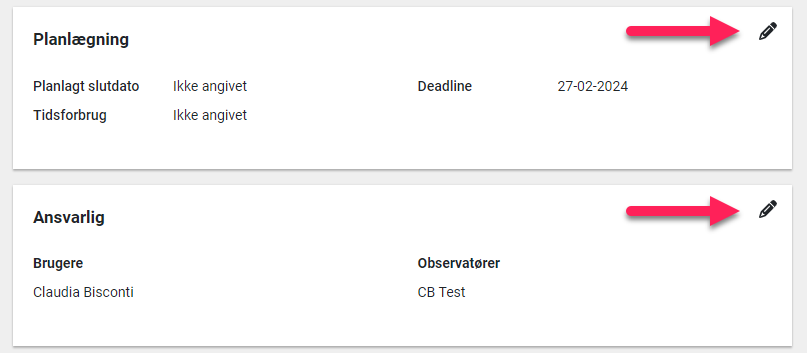
Rediger indstillinger for tilbagevendende opgave
Når du har åbnet et eftersyn ➜ Scroll ned til afsnittet "Tilbagevendende opgave" ➜ Tryk på blyanten

Her kan du både skifte fra at være en enkeltstående eftersyns-opgave til en tilbagevendende opgave eller omvendt, og redigere indstillingerne for den tilbagevendende opgave:
- Deadline-kriterier for de automatisk oprettede tilbagevendende opgaver
- Ansvarlige brugere/faggrupper/brugergrupper på de fremtidige opgaver

Rediger tekstfelter og prioritet
Når du har åbnet et eftersyn ➜ Rediger direkte i tekstfelterne eller åben drop-down for prioritet.
Husk at trykke "Gem ændringer" nederst til højre, da disse tekst-ændringer ellers ikke vil blive gemt:

Rediger status på eftersyn
Dine projekter ➜ Vælg projekt ➜ Eftersyn ➜ Eftersyn ➜ Tryk på eftersyn ➜ Tryk ”Åbn” i forhåndvisningen ➜ Vælg handling ➜ Vælg status ➜ Udfyld data ➜ Tryk på ”Opdater”
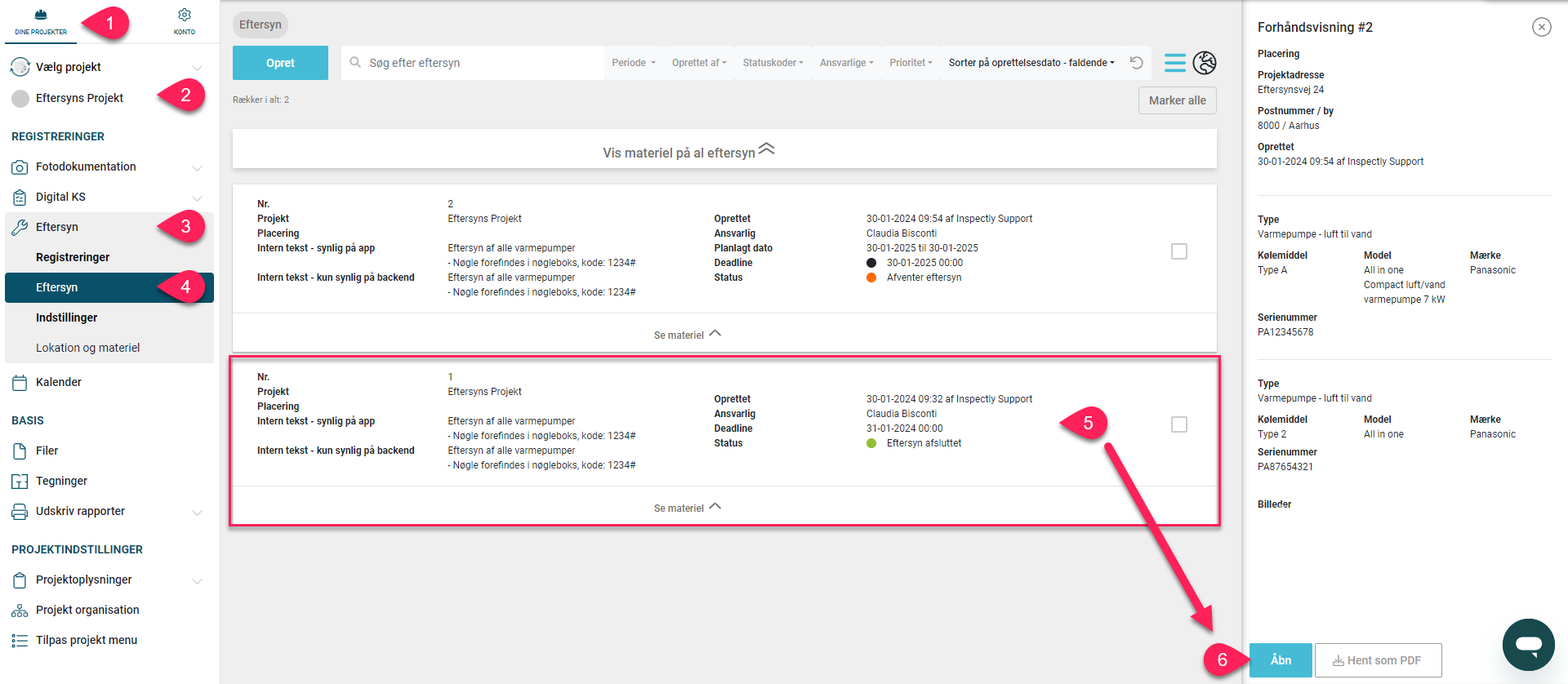
Tryk på "Vælg handling" og vælg den status i drop-down menuen, som du ønsker at skifte til:
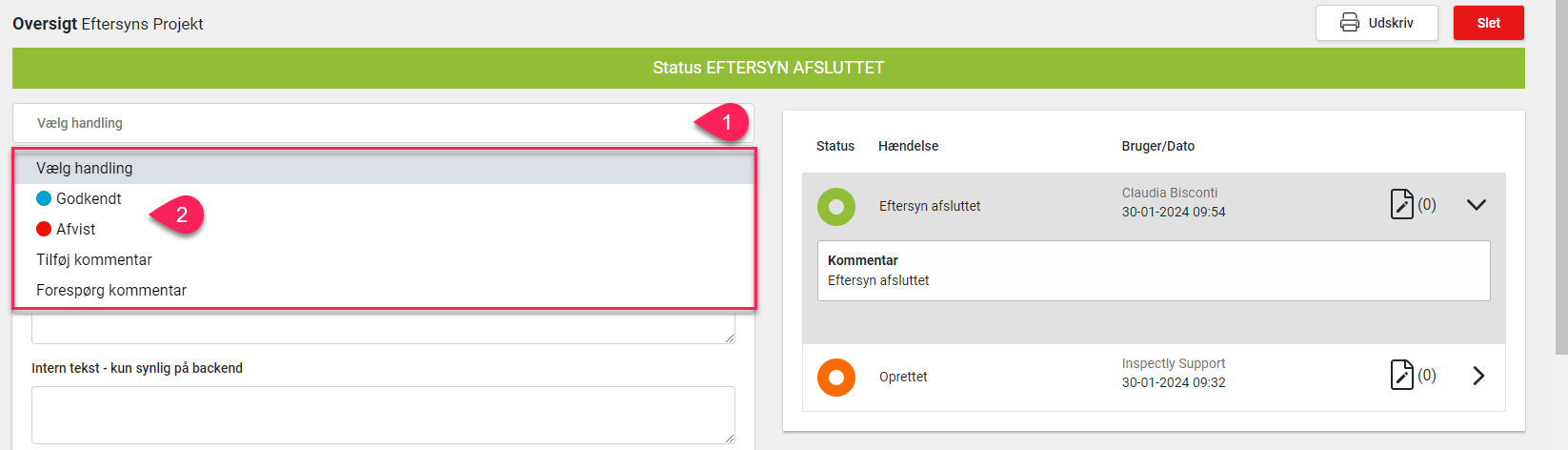
Nu har du mulighed for at tilknytte en kommentar til statusskiftet, redigere observatører der skal have besked, samt uploade evt. relevant dokumentation.
Tryk på "Opdater" i pop-up vinduet og husk derefter at trykke "Gem ændringer" nederst til højre:

Eksempel: Statusskift til "Afvist"
I dette eksempel har vi valgt at skifte status til "Afvist" på et eftersyn, der allerede var udført, fordi kunden har meldt tilbage, at de ikke er tilfredse.
Derfor skriver vi også årsagen til afvisningen i kommentarfeltet, samt at vi forventer af den ansvarlige, at eftersynet gennemgås en ekstra gang på lokationen, så vi sikrer alt er gjort korrekt.
Man kunne også vedhæfte dokumentation i form af en mail fra kunden eller lignende, hvis dette var relevant.

Når der er trykket "Opdater" og "Gem ændringer" bliver der sendt en mail til ansvarlige og observatører, hvor man kan se statusskiftet og kommentaren.
OBS! Fra app'en er det ikke muligt at gen-udfører den samme eftersyns-opgave igen eller redigere i skemabesvarelserne for de enkelte materieller - dette kan dog gøres via administrationssiden af brugere med brugertypen "Projektleder" eller "Administrator".
Alternativt skal der oprettes en ny enkeltstående eftersyns-opgave til at udfører eftersyn af specifikke stykker materiel i app'en på ny.
Rediger skemabesvarelse
Dine projekter ➜ Vælg projekt ➜ Eftersyn ➜ Eftersyn ➜ Tryk på eftersyn ➜ Tryk ”Åbn” i forhåndvisningen ➜ Vælg fanen "Materiel" ➜ Tryk "Rediger"
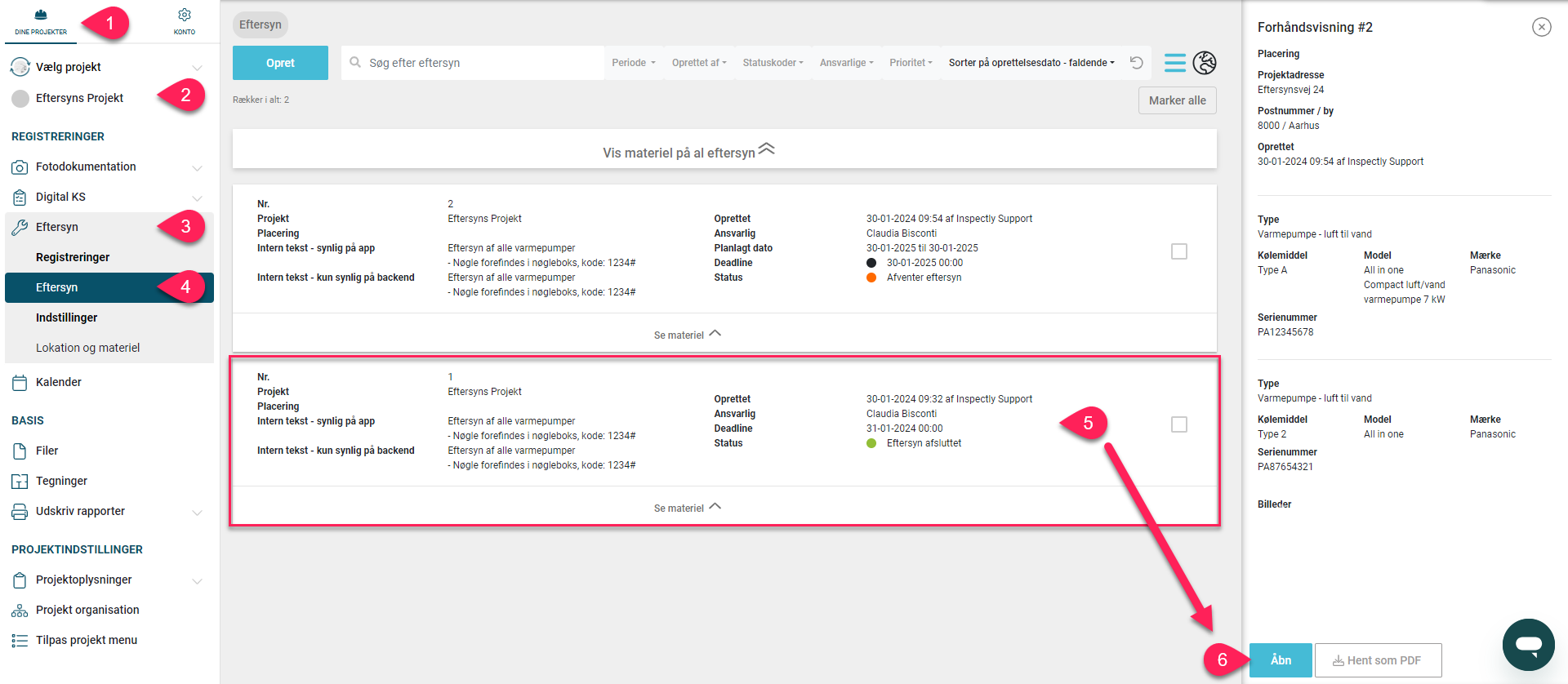
I fanen "Materiel" kan du se en oversigt over de materieller, der er en del af eftersynet.
Find det rette materiel og tryk "Rediger" under Skemabesvarelse ude til højre:

Herefter åbnes skemabesvarelsen og du har mulighed for at redigere besvarelsen af hvert enkelt spørgsmål ved at trykke på blyanten ud for spørgsmålet.
Du kan ligeledes redigere "Oprettet af" og dato/tidspunkt for skemabesvarelsen ved at trykke på blyanten øverst til højre i feltet "Stamdata".

Kontakt os
Har du nogle spørgsmål er du altid mere end velkommen til at ringe til vores support på. +45 70 60 60 55 eller skrive en e-mail til support@inspectly.com